- 1决策分析——层次分析法_多方案决策问题构建一个层次分析模型
- 2HarmonyOS 应用开发之ArkData标准化数据定义(1)
- 3FastAPI Web框架教程 第4章 响应头和响应体_fastapi post 返回响应头
- 4小白怎么入门网络安全?
- 5uniapp 开发微信小程序调用微信支付_uni.requestpayment
- 6Golang|区块链Transaction实现源码分析_golang 区块链获取transtion里面的from
- 7HTTP传输下载和P2P传输下载的区别?
- 8设计师应该了解的iOS应用开发基础知识_ios风格设计基础知识
- 9如何使用大模型进行文本分类任务?_大模型分类任务
- 10【面试题】:MySQL `EXPLAIN`执行计划字段解析
GitHub Copilot 简单使用_怎么展示github copilot chat
赞
踩
因为公司安全原因,并不允许在工作中使用GitHub Copilot,所以,一直没怎么使用。最近因为有一些其它任务,所以,试用了一下,感觉还是很不错的。(主要是C++和Python编程)
一:常用功能
1.1:代码的智能提示和代码补全。
也就是Copilot一直会猜你想写什么,不断给你提示。
首先,它会自动出现提示,你只需要使用 “Tab"就可以采纳意见,ESC 取消。
举个例子,第一行是我输入的,其它全部是提示,逐行生成的。
- # 完成一个CSV文件的读取和解析
-
- # 1. 读取CSV文件
- # 2. 解析CSV文件
- # 3. 显示CSV文件的内容
-
- import pandas as pd
- # 读取CSV文件 df = pd.read_csv('./data.csv')
- # 解析CSV文件 print(df)
- # 显示CSV文件的内容 print(df.head())
- # 显示CSV文件的列名 print(df.columns)
- # 显示CSV文件的行数和列数 print(df.shape)
- # 显示CSV文件的数据类型 print(df.dtypes)
- # 显示CSV文件的统计信息 print(df.describe())
如果提示可能会有多种选择,可以使用 Alt +[ 或 ] 进行选择和切换,
如果取消了(使用ESC),又想获得提示,可以使用 Alt + \。
如果觉得这样逐行提示太慢,可以直接获取 建议。使用 Ctrl + 回车

对于获得代码提示,最常见的做法是:
-
使用注释,提出你的要求。
-
使用合理的函数名。
1.2:边编码边会话
最简单的是直接进入 Github Copilot 的会话页面,可以通过右下角的 打开Github copilot 菜单,选择 chat功能

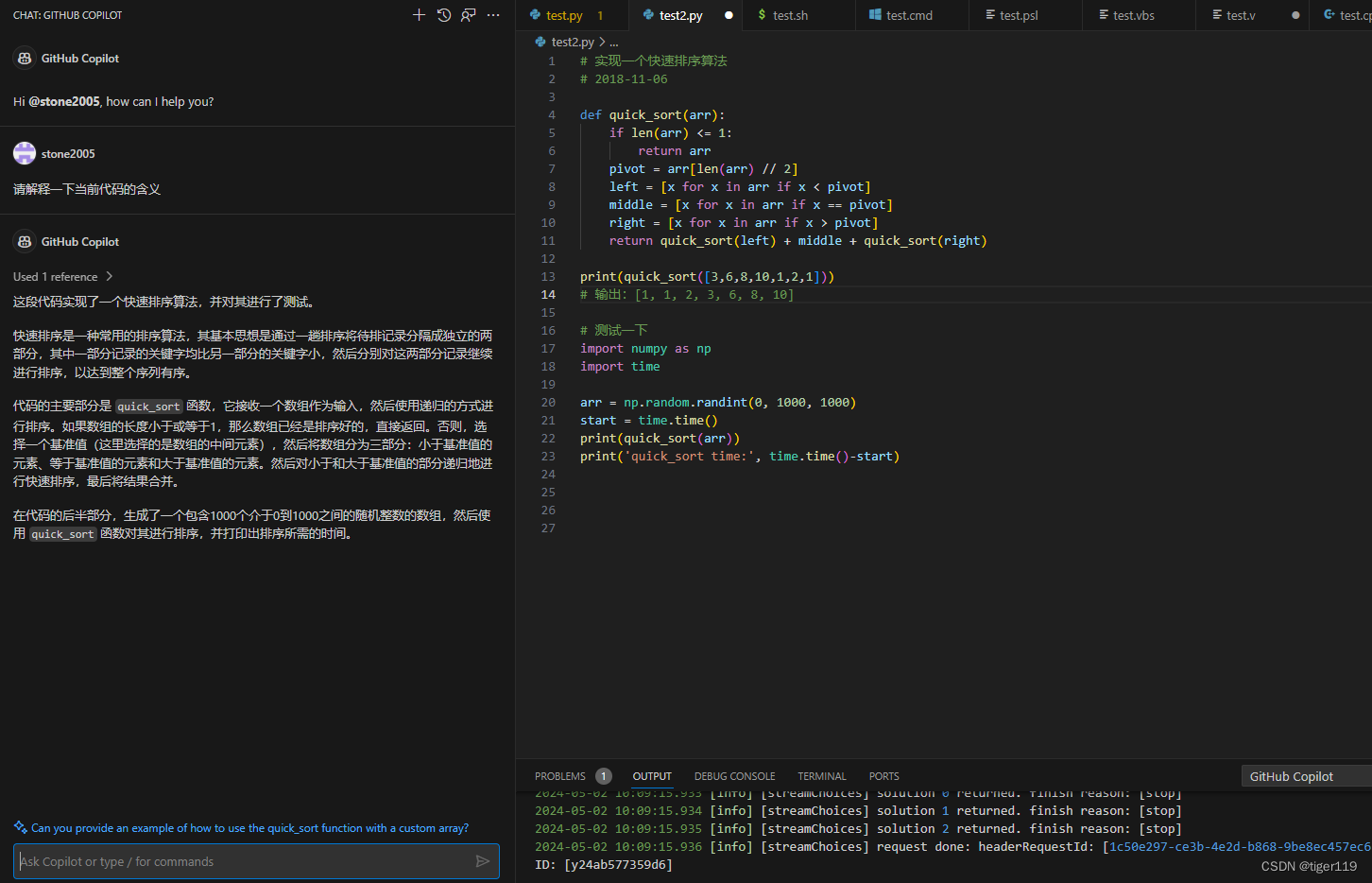
这里有会话输入框,这里可以做的事情就很多了。
-
解释和理解代码
-
重构代码,改变代码的可读性,提供代码改进建议
-
编写单元测试代码
-
添加必要的调试信息,特别是运行时必要的输出/打印信息
-
修复代码的问题
-
更多……
这里还有一些功能,比如:新会话,查询历史会话。
对话框可以用其它方式打开(新窗,代码窗)
其实,还有一种方式打开对话框,就是使用 Ctrl + Shitf + I
这个窗打开,它的功能和上面的好象没什么区别,不知道存在的意义是什么?
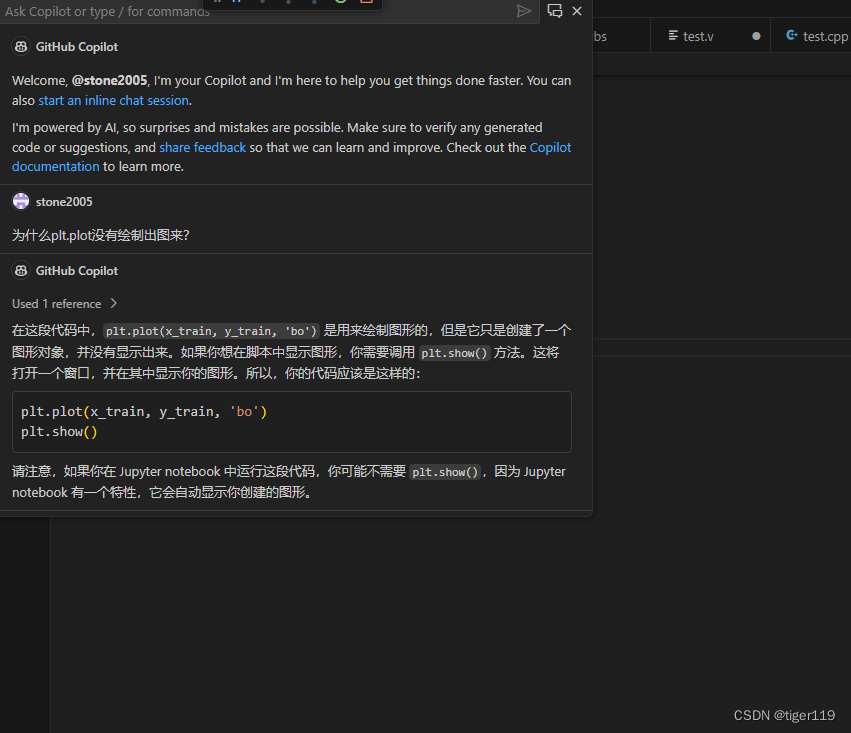
对于问题的针对,有一些变量可以使用:
- #这里针对当前编辑器提问。
- #editor what does this code do?
-
- #selection write a unit test for this code。
- #selection 命令可确保 Copilot Chat 在回应问题时关注于所选代码。
-
- #针对文件进行提问
- #file:app.js What does this file do?
1.3:指定代码行的会话
还可以在某一行代码进行针对性的对话。选中代码行,使用 Ctrl + I 即可。

1.4:支持的语言
支持语言挺多的,感觉没有它不会的。不过,如果能在VS-Code中安装相应语言的插件,然后基于插件的代码框进行编码,效果最好。
1:Shell 脚本(linux下)
2:Cmd 脚本 (windows下)
3:vbs 脚本 (Office Excel 的宏编写)
4:C++ / C 语言 (安装插件)
5:Python 语言 (安装插件)
6:Verilog,VHDL 语言(安装插件)
7:CMake File,Make File (安装插件)
8:Docker File
1.5:支持编写文档
实际上,它也支持编写文档。最常见的是使用 markdown模式,甚至可以通过转换工具,直接把markdown转成PPT,也就相当于可以写PPT了。
注意合理使用提示功能,可以快速完成一些文档,但我没有仔细用,

二:如何配合 ChatGPT使用
实际上,使用Copilot会省掉一下上下文和提示词的输入,其本质还是在使用chatGPT的能力,那它应该如何配合ChatGPT来使用呢?
新知识的学习和理解——使用ChatGPT
实际动手编码——使用Copilot
遇到问题,调试代码——使用Copilot给出初步建议,实在不行,使用ChatGPT查询错误信息,深入理解。
代码审查——使用ChatGPT对代码片断进行审核
文档编写,代码示例 —— ChatGPT用来生成文档,Copilot生成相应的代码示例。
三:如何让Copilot 自我学习,不断增强
说起这个好像很神奇,其实并没有什么。
3.1: 经常使用
经常用,你的偏好会被记住,后续给出的提示,自然就会更加精准。
3.2: 不断反馈
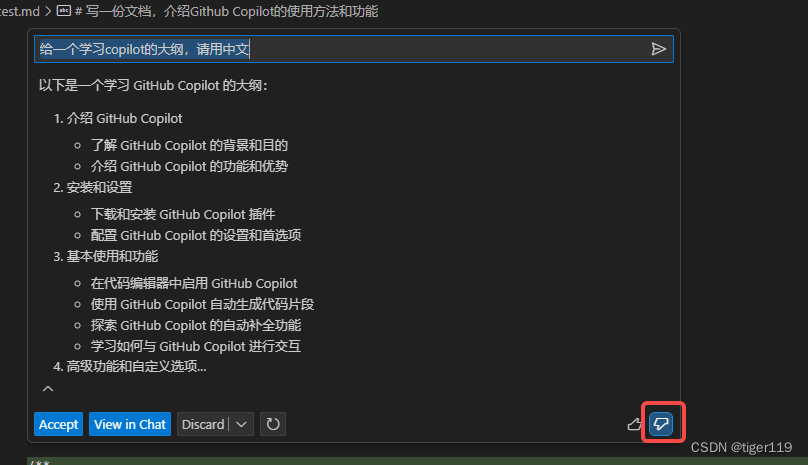
我理解,不断反馈的数据会被用于重训吧,
四:其它注意事项
4.1:企业版
Github Copilot 的企业版,有一个定制知识库的功能,这个非常有用,可以对某个语言针对自已的业务领域进行增强,我理解可能是RAG类似的做法。可惜,这个功能需要企业版的权限,比较难申请到。
4.2:专注编程问题
专注编程问题,其它也可以问,但说了是专注编程问题。
4.3:更擅长的英语
对于英语的理解能力更强,当得到岐义的答案时,可以改成英文询问


